简单的Oralce_weblogic_11g_安装和部署
(完整)oracle+weblogic安装与部署

公司由C/S转向B/S,所以有了此文.oracle+weblogic的安装与部署。
一般的软件安装配置都比较的简单,而这些相对复杂点,所以在此配图详解,下面开始正文:1.下载oracle 10g,PL/SQL和Weblogic8.1.42。
安装oracle 10g前期准备首先检查机器上是否安装了其他版本的oracle,如果有请按以下步骤卸载.a,首先使用oracle自带的卸载功能卸载程序b,删除机器上oracle目录c,打开注册表开始—运行—regedit,找到HKEY_LOCAL_MACHINE\SOFTWARE\ORACLE,全部删除。
找到HKEY_CURRENT_USER\Software\Microsoft\Windows\CurrentVersion\Explorer\MenuOrder\Start Menu2\Programs\Oracle — OraDb10g_home1全部删除。
开始安装a,首先解压oracle 10gb,点击解压后的setup。
exe进行安装,如图1:选择基本安装,根据自己的盘符大小情况选择安装目录路径,安装类型根据个人实际应用进行选择。
全局数据库名一般默认,口令自己设置c,点击下一步,oracle会自行检测运行环境和安装目录等等,如图2:d,经检测没有问题,点击下一步,出现如图3界面:根据本身机器的硬件,安装时间不同,一般10到20分钟如果安装过程中出现问题,会提示错误信息;否则就出现如下界面,图5:e,安装结束,图6:3。
安装PL/SQLPL/SQL的安装比较简单这里不做过去介绍.登陆界面,图7:4。
安装Weblogic8.1.4a,解压Weblogic8。
1。
4,点击platform814_zh_cn_win32。
exe文件,如图8:b,点击下一步,如图9:c,选择同意,下一步,使用默认下一步,如图10:d,选择完全安装,如图11: e,选择安装目录,如图12:f,开始安装,安装时间一般为3—5分钟如图13:g:安装完成,如图14安装已经完成下面我们以一个程序为例,进行部署,程序为公司内部程序不方便公开。
oracle数据库11g安装教程

oracle数据库11g安装教程
Oracle数据库11g安装教程主要包括以下步骤:1.准备安装环境;2.下载安装文件;3.安装Oracle数据库;4.创建数据库;5.配置网络;6.安装补丁;7.安装监控工具;8.安装完成后的检查。
第一步:打开Oracle中文官网下载Oracle11g
•打开Oracle中文官网
•点击导航中的下载,找到数据库下载链接
•打开链接后,选择同意协议选项,并在下方找到Oracle11g的下载列表
选择对应的版本进行下载,需要将File1和File2两个文件都下载下来
第二步:解压文件,以管理员身份运行安装程序
•下载完成后,解压两个文件(以Window64位为例)
•打开解压后的文件夹,找到setup.exe应用程序,鼠标右击,以管理员身份运行
第三步:安装Oracle11g
•检测窗口执行中,如果出现[INS-07003]错误时,请检查本地的JDK环境配置,
•参考下图设置,点下一步
•出现以下提示,点击确定
•参考以下图片,点击下一步
•参考下方图片设置,并填写登录密码
•如出现以下提示,点击确定,继续下一步
•产品安装完成后,会弹出创建数据库
•数据库创建完成后,会提示以下内容
•点击口令管理,会弹出用户锁定操作界面,可以在该界面中重新设置不同用户的口令
•设置完成后点击确定,并在安装界面点击关闭即可
第四步:测试数据库是否安装成功
•在开始菜单中,找到Oracle程序目录,打开应用程序开发—>SQL Plus
•在命令提示符中输入用户和登录密码,如提示连接成功,证明我们的Oracle11g安装完成了。
WebLogic安装和项目部署

WebLogic安装和项目部署一 WebLogic安装1、打开WebLogic安装程序:wls1035_win32.exe(我们选用的是WebLogic 11g)。
如图1-1所示:图1-1 WebLogic安装2、进入WebLogic安装的欢迎界面,单击“下一步”按钮。
如图1-2所示:图1-2 WebLogic安装欢迎界面3、选择中间件主目录创建新的中间件主目录,其安装位置为默认的位置(安装位置默认为C:\Oracle\ Middleware,保持默认目录),如图1-3所示。
单击“下一步”按钮:图1-3 选择中间件主目录4、注册安全更新把“我希望通过My Oracle Support接收安全更新”前勾选框的“√”去掉,如图1-4所示。
单击“下一步”按钮:图1-4 注册安全更新5、选择安装类型默认选择“典型”安装类型,如图1-5所示。
单击“下一步”按钮。
图1-5 选择安装类型6、选择产品安装目录WebLogic Server和Oracle Coherence保持默认路径,如图1-6所示。
单击“下一步”按钮。
图1-6 选择产品安装目录7、选择快捷方式位置默认选择“‘所有用户’开始菜单文件夹(推荐)”,如图1-7所示。
单击“下一步”按钮。
图1-7 选择快捷方式位置8、安装概要检查前面所要创建的安装产品和JDK,如图1-8所示。
单击“下一步”按钮。
图1-8 安装概要9、 WebLogic安装过程,如图1-9所示:图1-9 WebLogic安装10、安装完成如果出现图1-10所示的界面,则表示WebLogic安装完成。
单击“完成”按钮。
图1-10 WebLogic安装完成二 WebLogic配置1、在安装完成的界面(图1-10)中,如果选中“运行Quickstart”(默认是选中),则过几秒会自动弹出如图2-1所示的界面,选择“Getting started with WebLogic Server 10.3.5”选项就可进入配置向导,如图2-2所示。
weblogic安装及部署
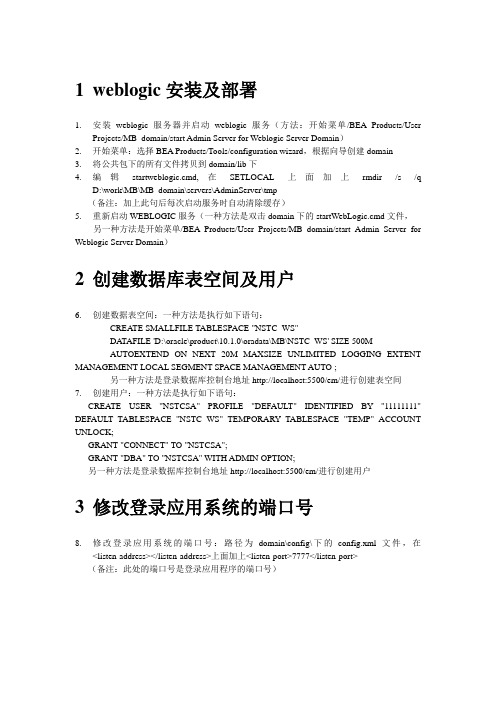
1weblogic安装及部署1.安装weblogic服务器并启动weblogic服务(方法:开始菜单/BEA Products/UserProjects/MB_domain/start Admin Server for Weblogic Server Domain)2.开始菜单:选择BEA Products/Tools/configuration wizard,根据向导创建domain3.将公共包下的所有文件拷贝到domain/lib下4.编辑startweblogic.cmd,在SETLOCAL上面加上rmdir /s /qD:\work\MB\MB_domain\servers\AdminServer\tmp(备注:加上此句后每次启动服务时自动清除缓存)5.重新启动WEBLOGIC服务(一种方法是双击domain下的startWebLogic.cmd文件,另一种方法是开始菜单/BEA Products/User Projects/MB_domain/start Admin Server for Weblogic Server Domain)2创建数据库表空间及用户6.创建数据表空间:一种方法是执行如下语句:CREA TE SMALLFILE TABLESPACE "NSTC_WS"DA TAFILE 'D:\oracle\product\10.1.0\oradata\MB\NSTC_WS' SIZE 500MAUTOEXTEND ON NEXT 20M MAXSIZE UNLIMITED LOGGING EXTENT MANAGEMENT LOCAL SEGMENT SPACE MANAGEMENT AUTO ;另一种方法是登录数据库控制台地址http://localhost:5500/em/进行创建表空间7.创建用户:一种方法是执行如下语句:CREA TE USER "NSTCSA" PROFILE "DEFAULT" IDENTIFIED BY"11111111" DEFAULT TABLESPACE "NSTC_WS" TEMPORARY TABLESPACE "TEMP" ACCOUNT UNLOCK;GRANT "CONNECT" TO "NSTCSA";GRANT "DBA" TO "NSTCSA" WITH ADMIN OPTION;另一种方法是登录数据库控制台地址http://localhost:5500/em/进行创建用户3修改登录应用系统的端口号8.修改登录应用系统的端口号:路径为domain\config\下的config.xml文件,在<listen-address></listen-address>上面加上<listen-port>7777</listen-port>(备注:此处的端口号是登录应用程序的端口号)4创建数据源9.利用Weblogic控制台创建数据源,登录地址:http://localhost:7777/console/(依据向导创建数据源,数据源名在domain\config\下的config.xml文件中找)(用户名:weblogic 密码:11111111)10.Weblogic控制台,点击“Services/JDBC/Data Sources”进入如下页面:5修改配置文件11.修改配置应用文件,找到domain\webapps\webgate\WEB-INF下的web.xml文件里的<param-value>ENI,WST,WCL,BMS,CCFM</param-value>(根据实际情况,有几个应用加载几个,否则登录系统会提示找不到应用程序“·原因:加载具体的web应用时异常找不到web应用:'/BPC'如有疑问请联系系统管理员。
Linux系统(X64)安装Oracle11g完整安装图文教程另附基本操作

Linux系统(X64)安装Oracle11g完整安装图⽂教程另附基本操作⼀、修改操作系统核⼼参数在Root⽤户下执⾏以下步骤:1)修改⽤户的SHELL的限制,修改/etc/security/limits.conf⽂件输⼊命令:vi /etc/security/limits.conf,按i键进⼊编辑模式,将下列内容加⼊该⽂件。
oracle soft nproc 2047oracle hard nproc 16384oracle soft nofile 1024oracle hard nofile 65536编辑完成后按Esc键,输⼊“:wq”存盘退出2)修改/etc/pam.d/login ⽂件,输⼊命令:vi /etc/pam.d/login,按i键进⼊编辑模式,将下列内容加⼊该⽂件。
session required /lib/security/pam_limits.sosession required pam_limits.so编辑完成后按Esc键,输⼊“:wq”存盘退出3)修改linux内核,修改/etc/sysctl.conf⽂件,输⼊命令: vi /etc/sysctl.conf ,按i键进⼊编辑模式,将下列内容加⼊该⽂件fs.file-max = 6815744fs.aio-max-nr = 1048576kernel.shmall = 2097152kernel.shmmax = 2147483648kernel.shmmni = 4096kernel.sem = 250 32000 100 128net.ipv4.ip_local_port_range = 9000 65500net.core.rmem_default = 4194304net.core.rmem_max = 4194304net.core.wmem_default = 262144net.core.wmem_max = 1048576编辑完成后按Esc键,输⼊“:wq”存盘退出4)要使 /etc/sysctl.conf 更改⽴即⽣效,执⾏以下命令。
OracleWeblogic11g基础知识

主要特点
支持多种编程语 言和框架
WebLogic Server 11g 支持 Java EE 和 SOA 标准,以及多种流行的 编程语言和框架,如 Java、JSP、Servlets、 EJB、JMS、JAX-WS 等。
集成开发环境 (IDE)
高可用性和可伸 缩性
WebLogic Server 11g 提供了一个集成的开发 环境(IDE),支持从设 计到部署的全过程开发, 包括代码编辑、调试、 测试和部署等。
WebLogic Server 11g 支持高可用性和可伸缩 性,通过集群和负载均 衡技术,提供对关键业 务应用的保护,确保应 用程序的可靠性和性能 。
指导用户如何配置审计和日志功能,以便于监控和安全分析。
安全策略配置
指导用户如何配置安全策略,包括 IP 限制、URL 过滤等。
安全漏洞与防护
1 2
常见安全漏洞
介绍 WebLogic Server 11g 中常见的安全漏洞, 如跨站脚本攻击(XSS)、SQL 注入等。
安全补丁
及时发布安全补丁,修复已知的安全漏洞,提高 系统的安全性。
ABCD
VisualVM:用于监控 Java应用程序的内存、线 程和CPU使用情况。
AWR报告:Oracle自动 工作负载仓库报告,提供 数据库性能的详细分析和 诊断。
性能优化案例
案例一
某银行核心业务系统在高峰期出现性 能瓶颈,通过调整JVM参数和 WebLogic参数,成功提高了系统响 应速度和吞吐量。
3
安全加固
通过配置安全策略、限制访问权限等措施,加固 系统的安全性,防止潜在的安全威胁。
64位weblogic安装部署以及常见问题解决
64位weblogic11g安装部署以及常见问题解决方案目录(一) 安装 (1)在Windows 64位操作系统安装Weblogic的注意事项 (3)(二) 部署运行 (3)1. 包引入错误 (3)2.乱码现象 (3)3.mime-typeType配置问题 (4)4.应用不存在 (4)5.ClassNotFoundException: org.hibernate.hql.ast.HqlToken (4)6.weblogic部署war包action不能访问问题解决方法[There is no Action mapped fornamespace / and action name] (5)ng.StackOverflowError (5)(一)安装我们在64位的服务器上为提高性能要安装64位的weblogic。
经常在网上看到有人问,weblogic有64位的么?weblogic需要破解么?weblogic有专门的64位版本,这里安装的是weblogic11g,也就是10.3.6版本,12c的版本安装应该类似。
weblogic从bea被oracle收购后,不需要破解,就只有授权。
什么意思呢?就是说从oracle官网上下载的weblogic 就是全功能版本,不管是集群还是其他,功能没有任何限制。
但是如果要用于商业环境,必须要向oracle买license,当然可以偷偷的用,那就是盗版,侵权,有一天oracle可以告的破产……。
1、下载64位weblogic,打下这个地址:/technetwork/middleware/ias/downloads/wls-main-097127.html,在这里可以看到除了mac os X操作系统外,其他系统的64位都是同一个版本,wls1036_generic.jar。
如下图,weblogic的下载需要注册一个oracle官网的帐号。
2、下载64位JDK,我们下载的文件wls1036_generic.jar文件里面不包括JDK,如有可能, 请尽量在Windows/Linux平台下使用JRockit虚拟机,下载地址:/technetwork/middleware/jrockit/downloads/index.html。
weblogic安装部署
Weblogic安装部署一、首先上官网下载Weblogic的window x86版本和Linux x86(32bit)版本,地址:/technetwork/middleware/weblogic/downloads/index.html选择AcceptLicense Agreement,点击你要下载的版本就可以下载,下载需要用户登录:用户名:justinhits@密码:1nf0h)W1下载后:linux版本:oepe111130_wls1032_linux32.binWindow版本:wls1032_win32.exe二、安装只要运行安装程序,跟着向导一步一步进行就可以啦。
(windows双击安装程序、linux命令(cd安装程序所在目录然后./oepe111130_wls1032_linux32.bin))注意2点1.记录下自己填写的配置管理用户名和密码。
2.新建域的位置。
(我放在F:\bea\user_projects\domains\mydomain)三、部署应用项目(部分摘自/p-36051142.html):自动布署、命令行布署(可与Ant结合)、控制台(console)布署。
下面简要说明三种布署方式。
1.启动weblogic,浏览器地址http://127.0.0.1:7001/console,输入你安装的时候记录的配置管理用户名和密码,点击登录。
2进入控制台界面:3点击部署进入部署界面:3点击安装按钮进入安装界面,进行安装:选择你要安装项目的根目录,点击下一步。
输入你项目部署的名称,访问位置,点击完成。
4设置项目的上下文根:需要在在你的web应用的WEB-INF文件中创建一个文件(weblogic.xml),内容如下<?xml version="1.0"encoding="UTF-8"?><weblogic-web-app><context-root>/struts2</context-root></weblogic-web-app>5当项目使用到外部的jar包的设置1当直接用windows下的welbogic.cmd或者linux下的weblogic.sh 直接启动,就需要在\bea\user_projects\domains\mydomain\bin下找到这2个命令,用文本编辑器打开,修改set SAVE_CLASSPATH=加入你需要jar包的地址:如E:\workspace\car_java\WebRoot\WEB-INF\lib\antlr-2.7.6.jar ;E:\workspace\car_java\WebRoot\WEB-INF\lib\sapjco.jar;%CL ASSPATH%如果是用myeclipse启动weblogic,也需要加入:然后重新启动weblogic,通过http://127.0.0.1:7001/struts2访问项目起始页:通过点击后台action调用正常。
在linux64上安装oracle11g_完整版本
Oracle 11g安装手册1、在linux的root用户下建立一个oracle用户//添加用户组及用户groupadd dbagroupadd oinstalluseradd oracle -g oinstall -G dbapasswd oracle//新建目录权限mkdir -p /u01chown -R oracle:dba /u01chmod -R 755 /u01安装时步骤8、9会指向此位置(建议:用户更改/opt/oracle11g)2、将Oracle11g安装文件复制到linux中的指定目录下(/home/oracle/tools)cp /光盘目录/linux.x64_11gR2_database_1of2 /home/oracle/tools3、执行目录中的runInstallsu - oracleLANG=zh_CN.gbk4、开始图像界面安装可能需要export DIAPLAY=:1.0xdpyinfo步骤1:将红框中的内容勾选去掉,点击下一步。
提示“未指定电子邮件地址”点击“是”步骤2:点选“创建和配置数据库”此选项也为默认选项,点击下一步。
步骤3:点击选中“服务器类”,点击“下一步”步骤4:点击选中“单实例数据库安装”,点击下一步。
步骤5:点击选中“高级安装”,点击“下一步”步骤6:选择需要的语言,点击“下一步”,此处客户确认是否需要增加其他语言步骤7:点击选中“企业版(4.29GB)”,点击“下一步”点击上图的“选择选项”,勾选需要的组件,此处全部勾选。
步骤8:此处为默认路径,u01的建立参考第1点orcale用户的建立,点击“下一步”步骤9:此处默认即可,点击“下一步”步骤10:点击选中“一般用途/事务处理”,点击“下一步”步骤11:此处默认,点击“下一步”vpmsdbs步骤12:此处可以设置内存、字符集、安全性、示例方案(可根据用户环境调整),点击“下一步”,内存分配建议至少50%步骤13:此处默认,点击“下一步”步骤14:此处默认处理,点击“下一步”步骤15:点击选中“不启用自动备份”,点击“下一步”步骤16:各帐号口令设定,此处统一使用相同口令,客户现场请在同客户确认口令设定规则步骤17:点击“下一步”步骤18:点击“修补并在此检查”,会产生修补文件,按照提示内容执行即可A、切换到root用户,此处为测试环境执行内容如上述步骤执行完成后依旧存在失败内容,请到linux光盘中寻找对应的rpm文件,复制到linux某一目录中,按下图命令执行步骤19:修补完成后,出现如下信息,点击“完成”步骤20:执行安装过程复制文件,创建实例过程完成后信息,点击“确定”完成后,如出现以下内容,请按照操作步骤,执行完成后,完成安装过程配置监听器1、执行su - oraclesh /u01/app/oracle/product/11.2.0/dbhome_1/bin/netca2、点击选中“监听程序配置”,点击“下一步”3、点击选中“添加”,点击“下一步”4、设定监听程序名,点击“下一步”5、选定协议所有协议,点击“下一步”6、设定标准端口号,点击“下一步”7、设定标准TCP/IP SSL端口号,点击“下一步”8、设置IPC键值,点击“下一步”9、提示是否配置另一个监听程序,点“是”,再点击“下一步”配置数据库1、执行sh /u01/app/oracle/product/11.2.0/dbhome_1/bin/dbca2、点击“下一步”3、点选“创建数据库”,点击“下一步”4、点选“一般用途或事物处理”,点击“下一步”5、设定数据库名及SID,点击“下一步”6、配置管理选项,此处暂时用7、设定口令,点击“下一步”8、网络配置,点击“下一步”9、数据库文件所在位置,点击“下一步”,按照实际的文件规划位置10、恢复配置,点击“下一步”11、数据库内容,点击“下一步”12、初始化参数,点击“下一步”13、数据库存储,点击“下一步”14、创建选项,点击“完成”15、概要显示,点击“确定”16、创建进行17、创建完成,点击“退出”环境变量设置及启动1、设置环境变量在服务器上配置环境变量,编辑vi /etc/profile,在末尾加入以下配置export ORACLE_HOME=/u01/app/oracle/product/11.2.0/dbhome_1export PATH=.:$ORACLE_HOME/bin:$PATHexport ORACLE_SID=VPMSDBS (数据库SID)保存并退出vi /etc/oratab最后的N 改成Y(否则dbstart和dbshut命令无效)lsnrctl start (启动oracle监听)提示:The listener supports no servicesThe command completed successfully这样启动后远程连接会造成oracle ORA-12514:TNS:listener does not currently know of service requested in connect descriptor-----方案一-------------------------在listener.ora里面添加了一行SID_LIST_LISTENER =(SID_LIST =(SID_DESC =(GLOBAL_DBNAME = VENDB)(ORACLE_HOME = /opt/oracle11g/app/oracle/product/11.2.0/dbhome_1)(SID_NAME = VENDB)))-----方案二-------------------------linux上面:[oracle@localhost ~]$ netmgr在下图的Listeners->Database Services中配置要监听的SID及ORACLE_HOME,退出保存。
Linux安装Oracle 11g(图文版)
Linux安装Oracle 11g服务器(图文)应该是最完整的Oracle安装教程了,全程在测试服务器上完成,软件环境:Red Hat Enterprise Linux 6;Oracle 11g (11.1.0.6)1. 从Oracle网站下载linux_11gR1_database_1013.zip,在终端输入unzip linux_11gR1_database_1013.zip进行解压,解压后得到的database文件夹即是Oracle的安装文件。
2. 修改/etc/hosts,添加IP地址和域名的映射关系:#格式如下<IP-address> <fully-qualified-machine-name> <machine-name>#比如127.0.0.1 localhost.localdomain localhost10.16.37.104 ol5-11gr1.localdomain ol5-11gr13. 修改/etc/sysctl.conf,在文件中增加以下内容:kernel.shmall = 2097152kernel.shmmax = 2147483648 # Smallest of -> (Half the size of the physical memory) or (4GB - 1 byte)kernel.shmmni = 4096# semaphores: semmsl, semmns, semopm, semmnikernel.sem = 250 32000 100 128fs.file-max = 65536 # 512 * PROCESSESnet.ipv4.ip_local_port_range = 1024 65000net.core.rmem_default=4194304net.core.rmem_max=4194304net.core.wmem_default=262144net.core.wmem_max=2621444. 在终端运行/sbin/sysctl -p,使内核参数立即生效。
- 1、下载文档前请自行甄别文档内容的完整性,平台不提供额外的编辑、内容补充、找答案等附加服务。
- 2、"仅部分预览"的文档,不可在线预览部分如存在完整性等问题,可反馈申请退款(可完整预览的文档不适用该条件!)。
- 3、如文档侵犯您的权益,请联系客服反馈,我们会尽快为您处理(人工客服工作时间:9:00-18:30)。
Weblogic 11g 安装部署手册概述WebLobic Server 是美国BEA公司开发的一个业界领先的应用服务器。
是SUN J2EE 的纯java 实现。
WebLogic长期以来一直被认为是市场上最好的J2EE工具之一。
像数据库或邮件服务器一样,WebLogic Server 对于客户是不可见的,为连接在它上面的客户提供服务。
WebLogic 最常用的使用方式是为在internet 或intranet 上的Web 服务提供安全、数据驱动的应用程序。
WebLogic对J2EE 架构的支持:WebLogic Server 提供了对SUN J2EE 架构的支持。
SUN公司的J2EE 架构是为企业级提供的一种支持分布式应用的整体框架。
为集成后端系统,如ERP系统,CRM系统,以及为实现企业级计算提供了一个简易的,开放的标准。
第一章windows安装(1)运行安装程序界面如下:(2)点击下一步按扭:(3)选择安装的目录,这里我们以C:\bea 目录为例,点击下一步按钮继续:(4)填写安全更新邮件,点击下一步按钮继续:(5)选择安装的配置组件,这里我们选择“自定义”手动配置安装的组件,点击下一步按钮继续:(6)这里我们选择安装Weblogic Server,将Server 的默认组件勾选上,点击下一步按钮继续:(7)选择安装JDK,按照默认的设置即可,点击下一步按钮继续:(8)选择安装组件服务的目录,这里选择默认的C:\bea\wlserver_10.3 点击下一步按钮继续:(9)系统询问是否安装远程管理的Server 服务器,这里我们选择不进行管理点击下一步继续:(10)显示安装组件概要信息,点击下一步按钮继续:(11)进行组件安装,进程将显示安装进度:(12)安装完成后点击Done 完成安装。
第二章创建域(1)启动quickStart(2)配置发布一个新的域选择Getting started with weblogic Server 10.3.2(3)选择创建一个新的weblogic域项目目录:(4)选择创建域的类型这里我们选择生成一个自动配置的域以支持下列产品,点击下一步按钮继续:(5)填写域的名字,以及路径,点击下一步按钮继续:(6)配置控制台的管理员用户名,密码:(7)选择当前组件运行的JDK 版本,这里我们选择SUN JDK 1.6.0_14,运行模式我们选择开发模式:(实际部署生产环境中,应选择生产模式)(8)选择服务器配置类型,这里我们选择管理服务器:(9)配置系统相关的选项这里我们采用默认端口7001(10)确认安装的域的目录,点击NEXT按纽继续:(11)安装组件的过程:(12)点击完成按钮将完成所有安装:第三章发布应用程序(1)打开网页控制台输入http://localhost:7001/console回车(2)输入用户名和密码(2)输入用户名密码后,进入控制台:(3)点击信息和资源-〉配置应用程序:(4)点击部署-〉安装按钮,选择应用程序路径,选中单选按钮,点击下一步:(5)选择定位,我们这儿选择将此部署安装为应用程序,点击下一步:(6)修改部署名称,或直接点击完成按钮:点击完成按钮后,应用程序发布完成,如下图:第四章配置服务配置系统使用的数据源(1)配制一个JDBC池。
1)、选择服务-〉JDBC-〉数据源首先选择一个数据库类型这里我们以oracle 数据库的连接池配置为例,Database Type :选择Oracle:2)选择合适的数据库驱动,并输入连接池名称,点击下一步按钮继续:3)选择默认的事务处理选项,点击下一步按钮继续:4)数据数据库名称,主机ip地址,以及数据库的用户和密码等信息,点击下一步按钮继续:5)新建数据库连接池概要,点击下完成按钮继续:6)数据库连接池配置完成:(2)修改服务器发布端口号1)修改服务器发布端口这里可以自定义部分端口号,应尽量避免和系统当前所占用的端口号重复这里我们可以把7001改成80 或8000点击base_domain ->环境->服务器,右侧显示出服务AdminServer如下图;保存按钮即可。
(1)点击域结构下面的部署菜单,右侧内容区显示出控制、监视两个标签:其中第一个监控标签中显示的是当前域已部署的应用程序,可以选中复选框查看、修改源程序路径等。
(2)点击监视标签,可以查看到当前正在运行的应用系统相关资源占用情况,包括web应用程序、JMS、资源适配器、EJB、web服务、JDBC、工作量等情况,如下图:模块、诊断图像、档案、上下文、SNMP等信息:第六章操作系统调优Windows默认设置已经足够,不要修改;下列内容供参考;(1)Windows Tuning ParametersFor Windows platforms, the default settings are usually sufficient. However, under sufficiently heavy loads it may be necessary to adjust the MaxUserPort and TcpTimedWaitDelay. These parameters determine the availability of user ports requested by an application.By default, ephemeral (that is, short-lived) ports are allocated between the values of 1024 and 5000 inclusive using the MaxUserPort parameter. The TcpTimedWaitDelay parameter, which controls the amount of time the OS waits to reclaim a port after an application closes a TCPconnection, has a default value of 4 minutes. During a heavy loads, theselimits may be exceeded resulting in an address in use: connect exception. If you experience address in use: connect exceptions try setting the MaxUserPort and TcpTimedWaitDelay registry values under theHKEY_LOCAL_MACHINE\SYSTEM\CurrentControlSet\Services\Tcpi p\Parameters key:MaxUserPort = dword:00004e20 (20,000 decimal) TcpTimedWaitDelay = dword:0000001e (30 decimal)Increase the value of the MaxUserPort parameter if the exception persists.For more information about Windows 2000 tuning options, see:∙The "Microsoft Windows 2000 TCP/IP Implementation Details white paper" at/windows2000/techinfo/howitwor ks/communications/networkbasics/tcpip_implement.asp.∙The "Windows 2000 Performance Tuning white paper" at /technet/prodtechnol/windows20 00serv/maintain/optimize/perftune.mspx.第七章JVM调优(1)设置jvm类型,针对weblogic可以设置成jrokit,此java版本针对weblogic进行过调优。
(2)设置weblogic的启动时分配的heap size。
Oracle公司推荐最大分配内存和最小分配内存一致,减少垃圾回收消耗。
各项参数如下表所示:■JRockit JVM Heap Size OptionsAlthough JRockit provides automatic heap resizing heuristics, they are not optimal for all applications. In most situations, best performance is achieved by tuning the VM for each application by adjusting the heaps size options shown in the following table.Table 5-2 JRockit JVM Heap Size OptionsFor example, when you start a WebLogic Server instance from a java command line, you could specify the JRockit VM heap size values as follows:$ java -Xns10m -Xms512m -Xmx512m■在commEnv.cmd文件中修改java-vendor;■在setDomainEnv.cmd中设置MEM_ARGS参数;该文件路径:C:\bea\user_projects\domains\zhifa_domain\bin第八章Weblogic调优(1)Tuning Network I/O其他参数也可以在此设置;■Enable native IO启用(2)最大套接字设置(3)Precompile jspsIn the weblogic.xml file, the jsp-descriptor element definesparameter names and values for servlet JSPs. Use the precompile parameter to configure WebLogic Server to precompile your JSPs when WebLogic Server starts up. See the jsp-descriptor element in Oracle Fusion Middleware Developing Web Applications, Servlets, and JSPs for Oracle WebLogic Server.(4)调优JDBC连接监视服务如下图:。
